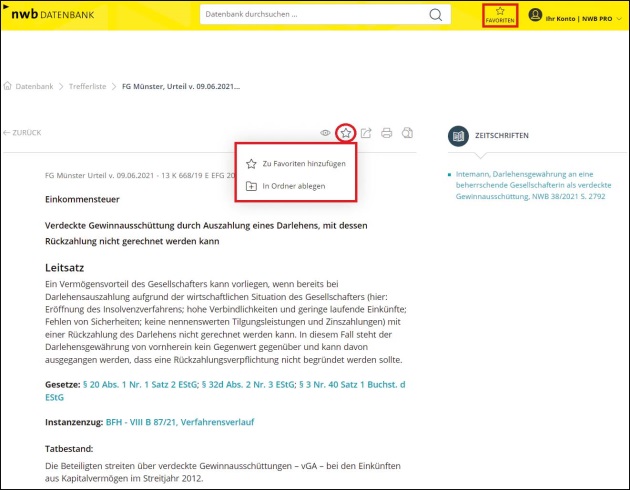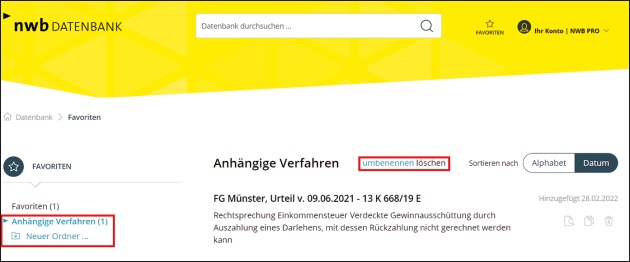Akten- und Favoritenverwaltung
Gleich mehrere Funktionen in der NWB Datenbank erleichtern Ihnen das Auffinden der für Ihre Recherche relevanten Informationen. Mithilfe der Akten- und Favoritenverwaltung können Sie sich wichtige Dokumente für spätere Zeitpunkte merken und gleichzeitig in individuellen Akten ordnen. Wie Sie diese hilfreiche Funktion bestens nutzen können, haben wir in diesem Praxistipp zusammengefasst.
Zugang zum Aktenbereich
[i]Zugang über das Stern-Icon (auf der Startseite) oder ...Die NWB Datenbank bietet Ihnen mit der Aktenordnerfunktion eine komfortable Möglichkeit, Ihre bei der Recherche gefundenen Dokumente schnell griffbereit zu haben. Beim Aufruf eines Dokuments, z. B. das ( NWB BAAAH-88784), finden Sie oben rechts neben verschiedenen weiteren Icons einen Stern. Dahinter verbergen sich gleich zwei praktische Funktionen – die Möglichkeit, das Dokument als Favorit abzuspeichern und die Option, das Dokument in einem Ordner abzulegen.
[i]... neben Ihrem KundenkontoDer Zugang zum Aktenordner- und Favoritenbereich ist außerdem über das Stern-Icon „Favoriten“ neben Ihrem Kundenkonto (rechts oben im gelben Bereich neben dem Suchfeld) oder direkt über das Stern-Icon auf der Startseite möglich.
Mit der ersten Lösung „Zu Favoriten hinzufügen“ können Sie ein Dokument schnell ohne Zuordnung zu markieren, um es ggf. später zu lesen. Die zweite Möglichkeit „In Ordner ablegen“ können Sie wählen, wenn Sie das Dokument – ggf. mit weiteren Dokumenten – in einem individuell benannten Aktenordner speichern möchten.S. 573
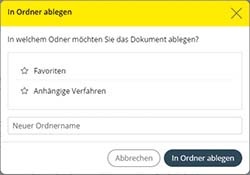 Wenn [i]Abspeichern von Dokumenten aller Art in einem
individuellen OrdnerSie die Option „In Ordner
ablegen“ auswählen, wird Ihnen in einem Dialogfenster die Gelegenheit
gegeben, das Dokument in einem vorhandenen Ordner zu speichern oder einen neuen
Ordner zu erstellen. Sobald Sie dem neuen Ordner einen Namen gegeben und auf
„Anlegen“ geklickt haben, ist das gerade geöffnete Dokument in
diesem Ordner abgespeichert. Hiermit können Sie bspw. zu einer bestimmten
Fragestellung die passenden Dokumente übersichtlich sammeln.
Wenn [i]Abspeichern von Dokumenten aller Art in einem
individuellen OrdnerSie die Option „In Ordner
ablegen“ auswählen, wird Ihnen in einem Dialogfenster die Gelegenheit
gegeben, das Dokument in einem vorhandenen Ordner zu speichern oder einen neuen
Ordner zu erstellen. Sobald Sie dem neuen Ordner einen Namen gegeben und auf
„Anlegen“ geklickt haben, ist das gerade geöffnete Dokument in
diesem Ordner abgespeichert. Hiermit können Sie bspw. zu einer bestimmten
Fragestellung die passenden Dokumente übersichtlich sammeln.
Wie erkennen Sie den konkreten Ordnerinhalt?
[i]Ordnungssystem nach Wahl des NutzersAm linken Rand im Favoritenbereich finden Sie Ihre bereits erstellten Ordner. Falls Sie lieber erst einen Ordner anlegen und dann nach passendem Material suchen möchten, können Sie hier einen Ordner auch zunächst „leer“ erstellen. Darüber hinaus haben Sie in Ihrem geöffneten Ordner die Möglichkeit, diesen ganz einfach über die Schaltfläche neben dem Ordnertitel umzubenennen oder zu löschen.
Verwaltung Ihrer Favoriten
Direkt an den Dokumenten befinden sich verschiedene Icons, die Ihnen unterschiedliche Bearbeitungsmöglichkeiten bieten:
Verschieben: Mit dieser Funktion können Sie Beiträge komfortabel von einem Ordner in den nächsten verschieben. Falls Sie den entsprechenden Aktenordner, in den Sie Ihr Dokument verschieben möchten, noch nicht angelegt hatten, können Sie dies nun nachholen.
Kopieren: Möglicherweise benötigen Sie das Dokument zusätzlich in einem anderen thematisch passenden Ordner? Dann kopieren Sie es einfach in die entsprechende Akte hinein.
Löschen: Sollten Sie ein Dokument nicht mehr benötigen, können Sie es mit einem Klick aus Ihren Favoriten entfernen. Dadurch verschwindet die Markierung des Sternchens.
Weitere Tipps zum Favoriten- und Aktenbereich
[i]Anschaulich erklärt unter NWB JAAAF-77475 Noch mehr Tipps und Hinweise zu den Funktionen „Akten“ und „Favoriten“ mit vielen hilfreichen Screenshots finden Sie darüber hinaus auch in der NWB Datenbank unter NWB JAAAF-77457. Damit verlieren Sie bei all den relevanten Treffern nie Ihre wichtigsten aus den Augen: Speichern Sie sich wichtige Dokumente einfach ab!
Fundstelle(n):
NWB 2022 Seite 572 - 573
VAAAI-05413